Cách tạo CV trên Word siêu nhanh với vài cú click chuột
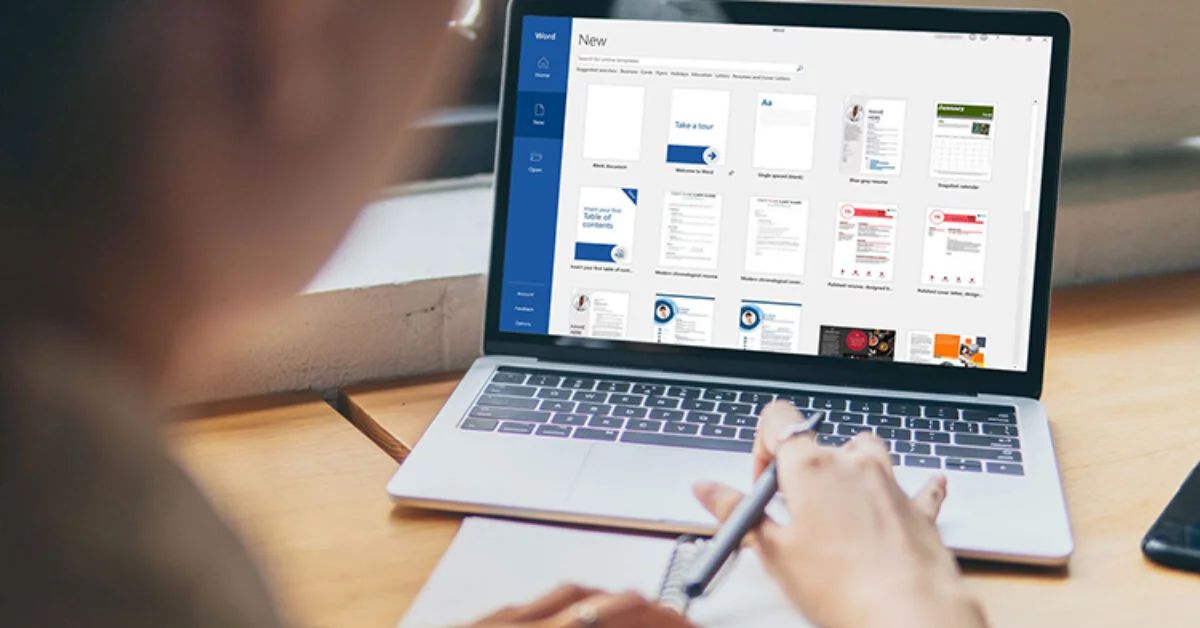
Xem nhanh [ẨnHiện]
Hướng dẫn cách tạo CV trên Word đơn giản và nhanh chóng!
Nếu bạn nghĩ Microsoft Word chỉ có thể đáp ứng những nhu cầu về văn bản đơn giản thì có vẻ bạn đã lầm to rồi đấy! Với sự phát triển và cập nhật liên tục của công nghệ, bạn hoàn toàn có thể dễ dàng tạo chiếc CV ưng ý với Word qua vài cú click chuột trên máy tính. Trong bài viết này, XTmobile sẽ hướng dẫn quý đọc giả cách tạo CV trên Word siêu nhanh chóng chỉ với vài bước đơn giản. Cùng theo dõi nhé!
Vì sao nên tạo CV trên Word?
Hiện nay có rất nhiều trang web và phần mềm tạo CV miễn phí. Tuy nhiên, với Word, người dùng sẽ có thể thoải mái tạo CV mọi lúc mọi nơi, cả trên điện thoại và máy tính mà không lo vấn đề bị ‘’leak’’ thông tin trên các nền tảng mạng xã hội.
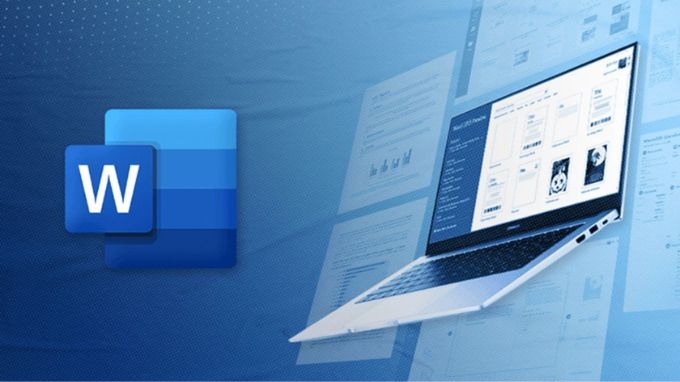
Tạo CV trên Word vô cùng tiện lợi, dễ dàng
Bên cạnh đó, Word còn cho phép bạn chỉnh sửa, thêm/bớt, đổi font chữ, bố cục, hình ảnh, màu sắc, v.v… theo phong cách riêng của mình. Ngoài ra, vì giao diện của Word theo dạng giấy A4 nên bạn có thể theo dõi CV một cách tổng quát nhất. Hơn nữa, nếu tạo CV trên Word bạn hoàn toàn có thể chuyển đổi sang dạng PDF dễ dàng.
Nội dung cần có trong CV
CV sẽ thể hiện một cách chân thực thông tin cá nhân cũng như trình độ học vấn, kinh nghiệm làm việc, mục tiêu, định hướng, v.v… Qua CV, người tuyển dụng có thể đánh giá một cách khách quan về năng lực của ứng viên.
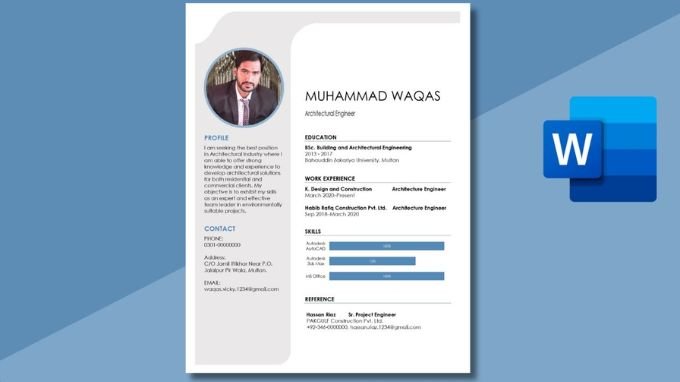
CV sẽ thể hiện một cách chân thực thông tin cá nhân
Vì thế, trong CV, các ứng viên cần cung cấp đủ:
- Thông tin cá nhân: Bao gồm họ và tên, ngày tháng năm sinh, số điện thoại, địa chỉ và địa chỉ gmail
- Trình độ học vấn: Trường học, chuyên ngành, các kỹ năng liên quan đến công việc và những kỹ năng tích lũy được như kỹ năng thiết kế, truyền thông, kỹ năng giải quyết vấn đề, làm việc nhóm, v.v…
- Kinh nghiệm làm việc: Nêu vắn tắt, đầy đủ những kinh nghiệm liên quan đến vị trí bạn đang ứng tuyển
- Mục tiêu nghề nghiệp: Bao gồm mục tiêu ngắn hạn và dài hạn, nếu rõ định hướng trong tương lai cũng như những mong muốn của bản thân khi ứng tuyển vị trí này. Lưu ý nên trình bày ngắn gọn, súc tích, nêu bật được tính cầu thị, cống hiến và có khả năng đảm nhận tốt công việc ở vị trí hiện tại.
Cách tạo CV trên Word siêu nhanh
Bước 1: Chọn mẫu CV
Truy cập vào Microsoft Word trên máy tính, sau đó nhấn chọn mục New nằm trên thanh mục lục bên trái màn hình. Tiếp theo, gõ và tìm kiếm keyword ‘’CV’’ trên thanh tìm kiếm. Lúc này Word sẽ hiện lên rất nhiều mẫu CV khác nhau. Tùy theo mục đích, nhu cầu và gu thẩm mỹ mà bạn chọn mẫu CV phù hợp.
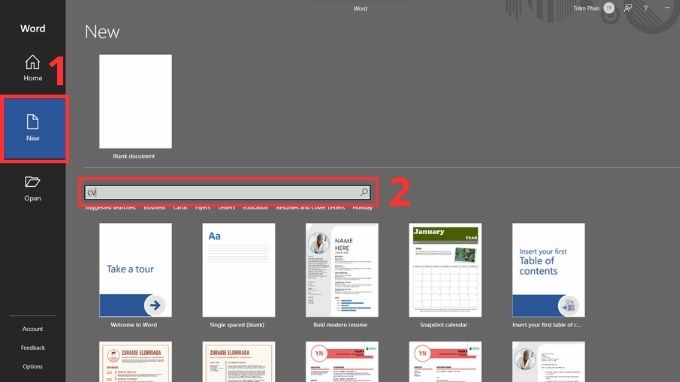
Truy cập vào Microsoft Word trên máy tính và chọn mẫu CV phù hợp
Bước 2: Chỉnh sửa CV
Sau khi đã chọn được mẫu CV ưng ý, bạn nhấn lệnh Create.
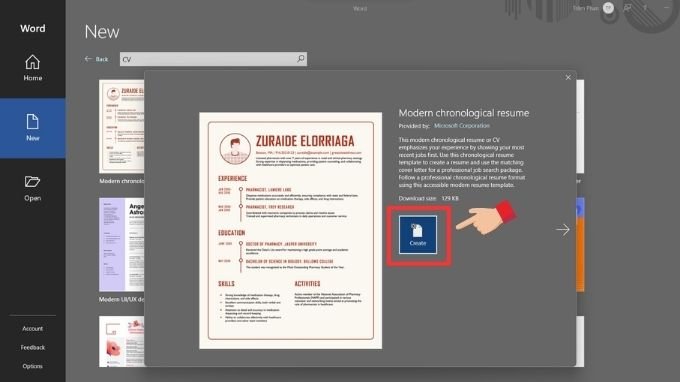
Chọn được mẫu CV ưng ý thì nhấn lệnh Create
Tiếp theo, các bạn tiến hành chỉnh sửa thông tin, hình ảnh, nội dung cũng như màu sắc, font chữ, xóa/thêm ô mục, v.v… theo cá tính và phong cách cá nhân.
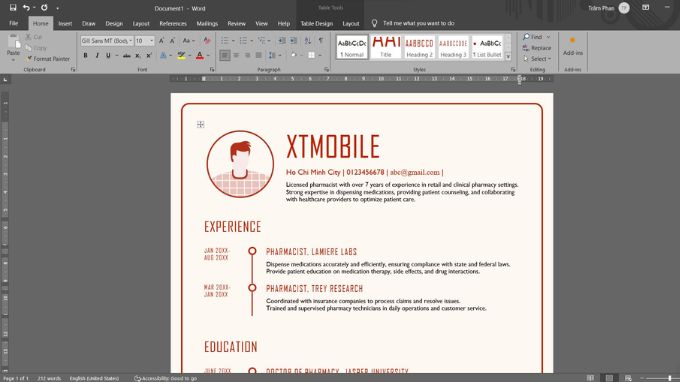
Chỉnh sửa thông tin CV
Bước 3: Lưu CV hoàn chỉnh
Sau khi đã hoàn thành mẫu hoàn chỉnh, bạn tiến hành nhấn vào biểu tượng Save ở góc trái trên cùng màn hình, chọn thư mục sẽ lưu vào và chọn lệnh Save là xong.
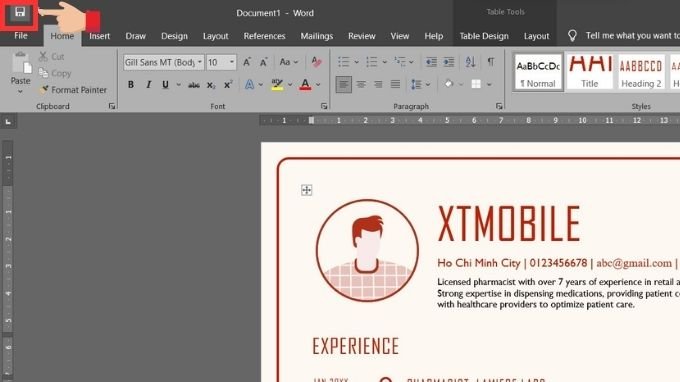
Lưu CV hoàn chỉnh
Lời kết
XTmobile vừa hướng dẫn quý độc giả cách tạo CV trên Word siêu nhanh chóng. Chỉ cần vài bước đơn giản và vài cú click chuột là bạn đã có thể sở hữu chiếc CV thể hiện rõ phong cách cá nhân. Hy vọng bài viết này sẽ hữu ích với quý độ và chúc các bạn tạo được chiếc CV ưng ý.
Xem thêm:
- Cách ghi âm cuộc gọi FaceTime miễn phí trên iPhone, bạn đã biết chưa?
- Cách tra số CMND cũ từ CCCD có gắn chip một cách chính xác nhất
- Làm sao để hủy đăng ký tài khoản Skype trên điện thoại và máy tính?
XTmobile.vn





















